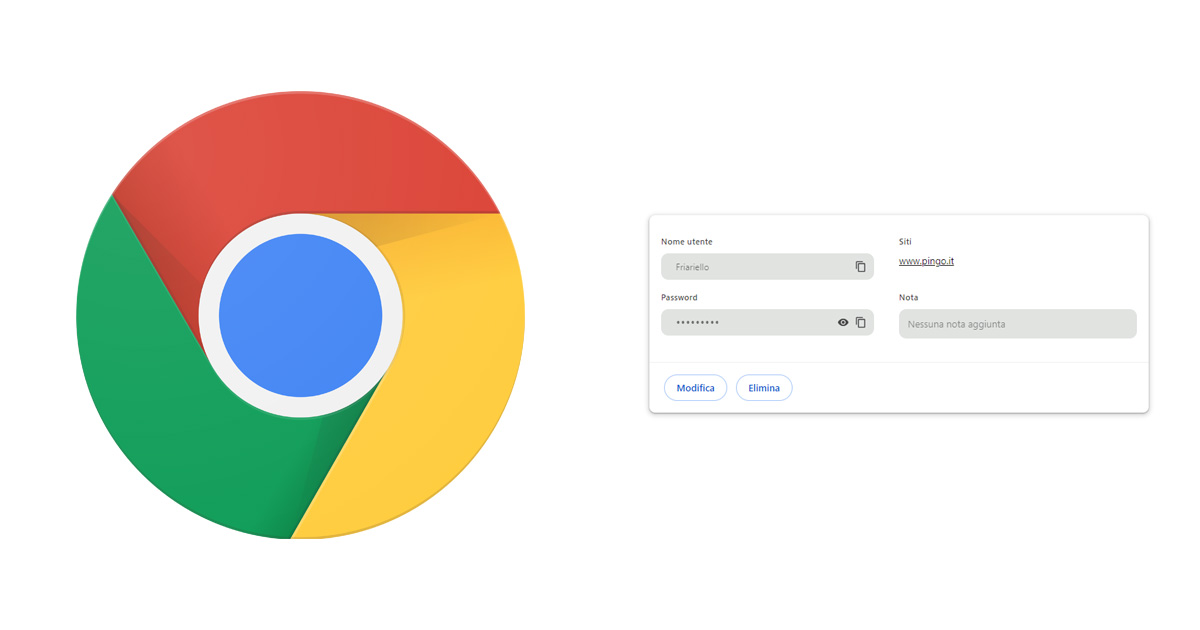Come salvare le password su Google Chrome con questo tutorial completo. Impara a gestire le tue password in modo sicuro e protetto utilizzando le impostazioni di Chrome.
Sei stanco di dover ricordare tutte le tue password? Google Chrome offre una soluzione semplice e sicura per gestire le tue password. In questo tutorial, ti guiderò passo passo su come salvare le password su Google Chrome, garantendo la sicurezza e la protezione delle tue informazioni personali.
Perché Salvare le Password su Google Chrome?
Salvare le password su Google Chrome non solo ti fa risparmiare tempo, ma aumenta anche la sicurezza delle tue credenziali. Con la funzione di gestione password di Chrome, puoi:
- Autocompletare le password automaticamente.
- Sincronizzare le password su tutti i tuoi dispositivi.
- Proteggere le tue password con la crittografia.
Come Salvare le Password su Google Chrome
Ora andiamo a vedere come possiamo salvare le password sul browser di Google:
Passo 1: Apri le Impostazioni di Chrome
Per iniziare, apri Google Chrome e clicca sui tre puntini verticali in alto a destra. Seleziona “Impostazioni” dal menu a discesa.
Passo 2: Accedi alla Sezione Password
Sul lato sinistro della pagina delle impostazioni, scorri fino a trovare la sezione “Compilazione automatica e password”. Clicca su “Gestore delle password di Google”.
Passo 3: Attiva il Salvataggio delle Password
Assicurati che nelle impostazioni di Gestore delle password l’opzione “Chiedi di salvare password e passkey” sia attivata. Questo permetterà a Chrome di chiederti se desideri salvare le password ogni volta che accedi a un nuovo sito.
Passo 4: Gestisci le Password Salvate
Puoi visualizzare e gestire tutte le password salvate cliccando su “Password”. Qui, puoi vedere un elenco di tutti i siti per i quali hai salvato le password e modificarle o eliminarle se necessario. Nella sezione Controllo Password, puoi vedere un elenco di tutti i siti per i quali hai salvato le password, le ultime attività svolte e consigli utili sulle password memorizzate.
Sicurezza delle Password su Google Chrome
Crittografia delle Password
Google Chrome utilizza la crittografia per proteggere le tue password. Questo significa che le tue password sono codificate e possono essere decodificate solo con la tua autorizzazione.
Autenticazione a Due Fattori
Per una sicurezza aggiuntiva, considera l’uso dell’autenticazione a due fattori (2FA). Questo metodo richiede un secondo livello di verifica, come un codice inviato al tuo telefono, per accedere ai tuoi account.
Avvisi di Sicurezza
Chrome ti avviserà se una delle tue password salvate è stata compromessa in una violazione dei dati. Questo ti permette di cambiare rapidamente la password e mantenere i tuoi account sicuri.
Consigli per una Gestione Efficace delle Password
- Usa Password Uniche: Non utilizzare la stessa password per più siti. Questo riduce il rischio di compromissione multipla.
- Aggiorna Regolarmente le Password: Cambia le tue password periodicamente per aumentare la sicurezza.
- Utilizza un Password Manager: Considera l’uso di un password manager per generare e memorizzare password complesse.
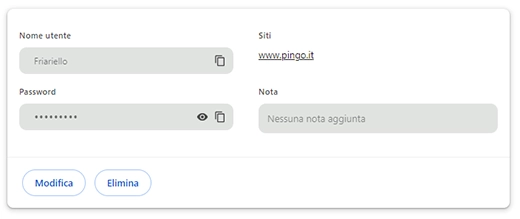
Gestire le password può sembrare complicato, ma con Google Chrome è un gioco da ragazzi. Seguendo questo tutorial, puoi salvare e proteggere le tue password in modo efficace, garantendo la sicurezza delle tue informazioni personali. Non aspettare oltre, inizia a utilizzare la gestione password di Chrome oggi stesso.
Informazioni Aggiuntive